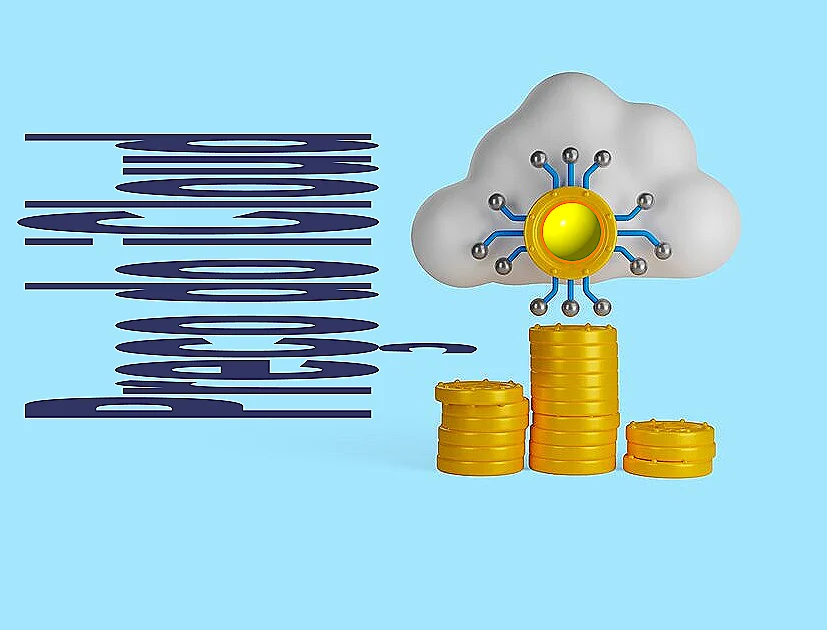Como usar o iCloud Drive sem possuir qualquer dispositivo da Apple
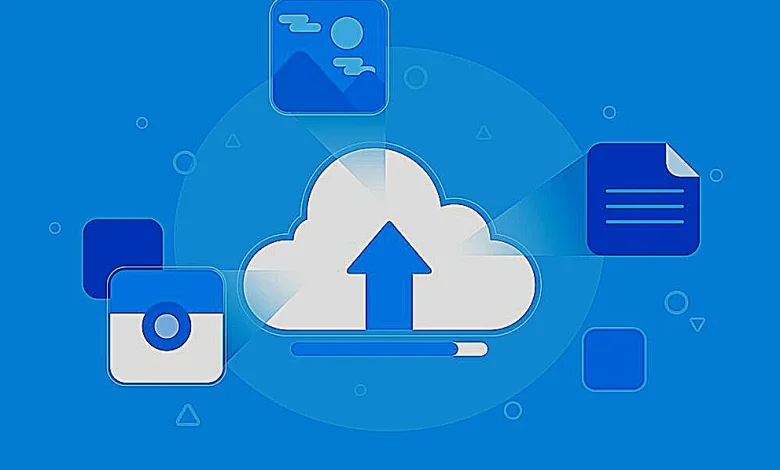
Quer saber como usar o iCloud Drive sem possuir qualquer dispositivo da Apple? O iCloud Drive é a conexão essencial da Apple entre todos os seus dispositivos, Mac, iPhone, iPad e até mesmo seu PC com Windows. Mas se você não possui nenhum dispositivo da Apple ainda é possível acessar seu iCloud Drive apenas pelo seu computador pessoal com Windows, ou até mesmo pelo seu Smartphone Android.
Embora o custo de armazenamento pareça caro em comparação com outros serviços de armazenamento online, sua vantagem é que ele funciona nativamente em todos os seus dispositivos.
Você pode usar seu ID da Apple para manter o acesso a todos os seus documentos e outros itens em seu iCloud Drive. Veja a seguir como ter acesso ao seu armazenamento da nuvem Apple, sem ter necessariamente que utilizar dispositivos iOS. É preciso apenas ter um dispositivo qualquer, conectado à internet e tenha um navegador da web instalado.
Usar o iCloud Drive no iCloud.com em seu computador
Com o iCloud Drive em iCloud.com, você pode usar um navegador da web para acessar e compartilhar arquivos armazenados no iCloud Drive.
Os arquivos e pastas que você adiciona ao iCloud Drive em um computador iPhone, iPad, iPod touch, Mac e Windows são visíveis em iCloud.com. Além disso, todas as alterações feitas em arquivos e pastas no iCloud.com ficam atualizadas em todos os seus dispositivos.
Para usar o iCloud Drive, acesse icloud.com/iclouddrive e inicie sessão usando seu ID Apple. Certifique-se de usar um navegador da web recomendado no artigo do Suporte da Apple: Requisitos de sistema para o iCloud.
- Abra o navegador e acesse o endereço do site já citado acima, ou clique no link acima, se quiser ir direto.
- Entre com seus dados de login da sua conta Apple.
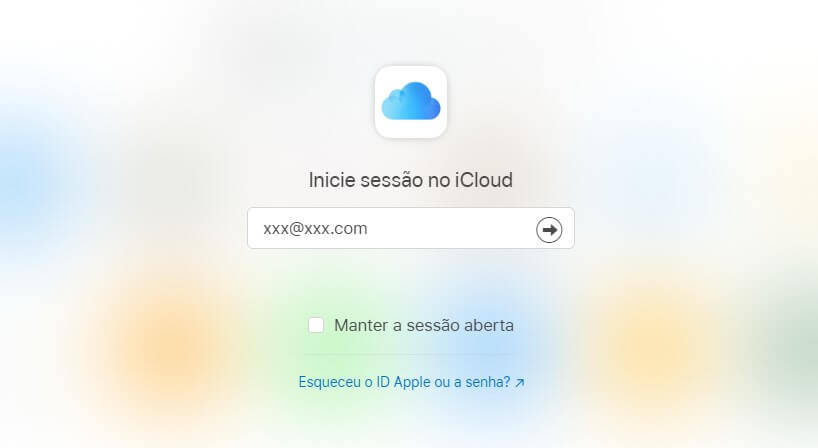
- Se você configurou o sistema de autenticação de dois fatores irá receber um código no seu celular.
- Verifique seu celular e entre com o código recebido.
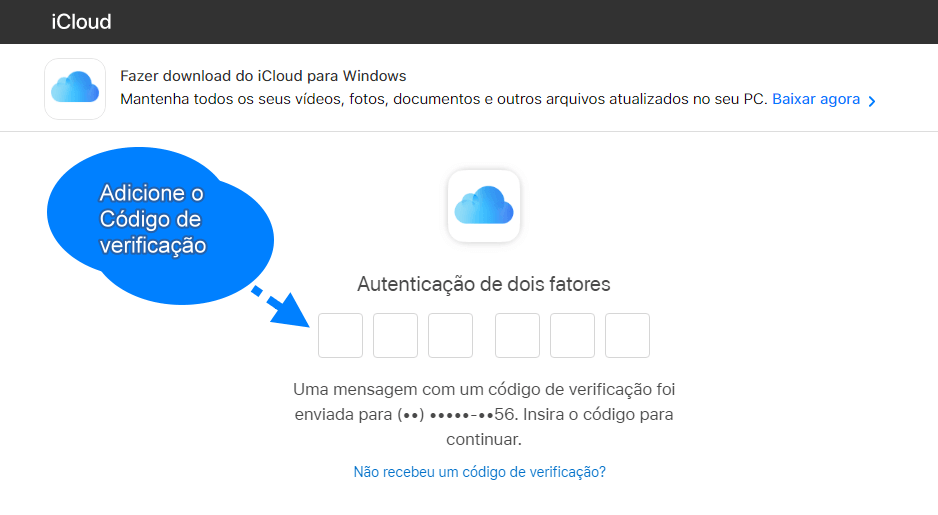
- Se você estiver acessando do seu dispositivo pessoal pode querer marcar a opção Confiar neste Navegador. Se você confiar não será necessário receber o código de verificação da próxima vez que entrar no seu iCloud Drive
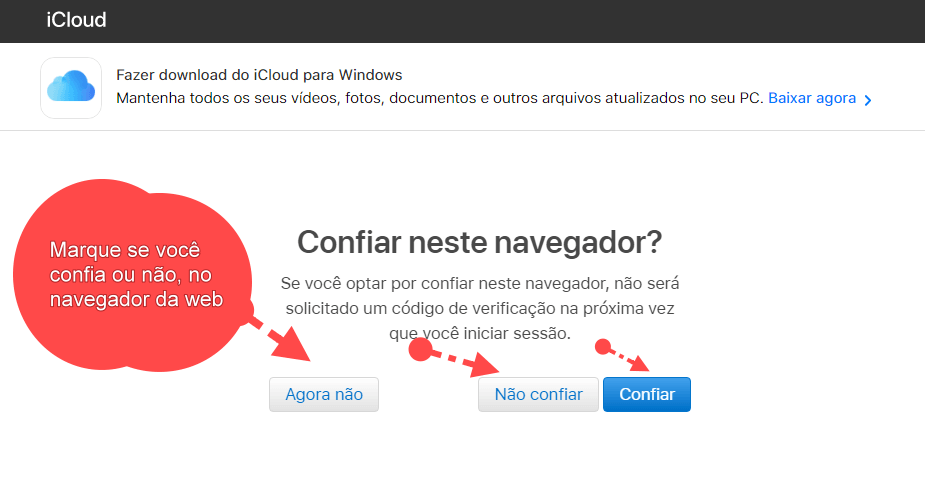
- Se assim for, clique em Confiar e veja sua lista de pastas e arquivos.
Você pode armazenar documentos, imagens e planilhas usando o iCloud Drive; você também pode manter arquivos e pastas em todos os dispositivos, trabalhar neles e acessar esses itens de qualquer lugar, como já mencionado neste artigo.
Como faço para gerenciar arquivos no iCloud Drive?
É fácil renomear, mover ou excluir documentos no iCloud Drive usando qualquer dispositivo. Quaisquer alterações feitas em um dispositivo são automaticamente sincronizadas com os outros.
Quando você exclui um documento do iCloud Drive, ele permanece na pasta Excluídos recentemente por 30 dias.
Como gerenciar documentos do iCloud Drive usando o site do iCloud:
- Selecione um documento ou pasta e clique no botão i para renomear.
- Use o botão Nova pasta na parte superior da janela para criar novas pastas.
- Clique e arraste um documento ou pasta para movê-lo, solte-o no caminho do arquivo na parte inferior da janela para movê-lo para uma pasta pai.
- Selecione um documento ou pasta e clique no botão Lixeira para excluí-lo; a pasta Excluídos recentemente está disponível no canto inferior direito da janela.
Uma coisa importante a fazer é desconectar (logout), do seu iCloud Drive se não for usar mais neste momento.
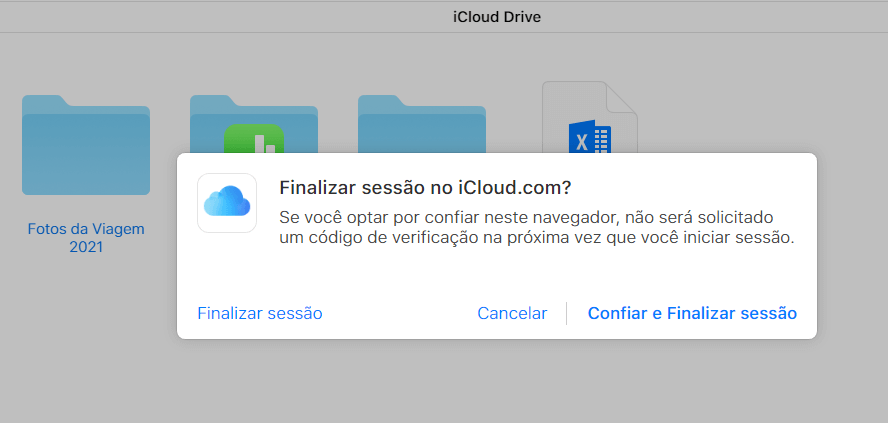
Mais uma vez a Apple vai perguntar se você deseja confiar no seu navegador e finalizar a seção. Então, escolha a opção de sua preferência e faça o logout.